很多小伙伴在使用飞书软件的过程中经常会需要面对众多的群聊,当我们想要快速的将所有聊天消息按照一定的条件完成分类时,我们只需要在飞书的标签一栏中打开“+”图标,创建新标签,然后在创建标签的页面中再点击添加标签规则选项,添加标签规则,这里的标签规则也就是聊天消息自动分类的条件,设置好之后,我们在条件页面中点击保存选项,再在创建标签页面中点击创建选项即可。有的小伙伴可能不清楚具体的操作方法,接下来小编就来和大家分享一下飞书一键完成聊天分组的方法。
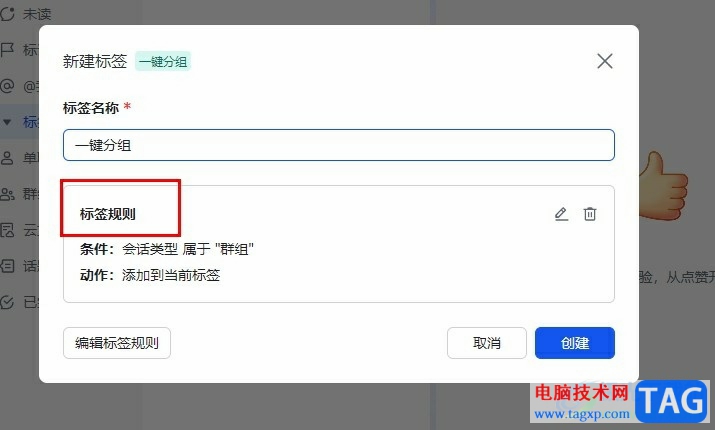
1、第一步,我们在电脑中点击打开飞书软件,然后在飞书页面中打开消息选项
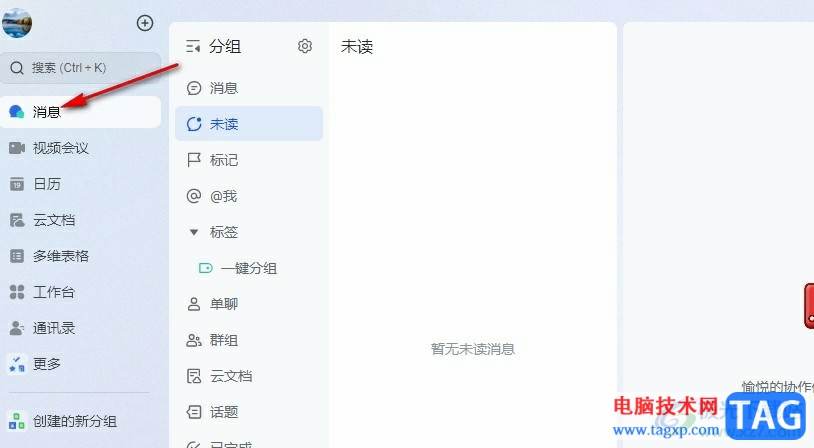
2、第二步,在消息页面中,我们点击“标签”右侧的“+”图标,也就是新建标签选项
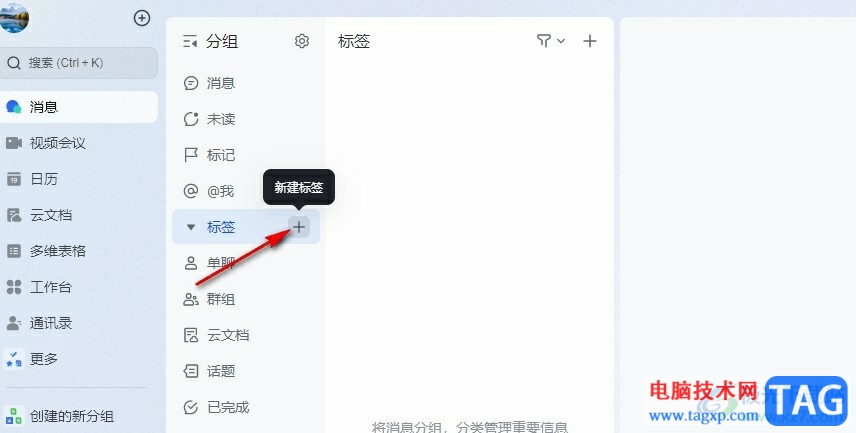
3、第三步,打开新建标签的弹框之后,我们先输入标签名称,然后点击添加标签规则选项
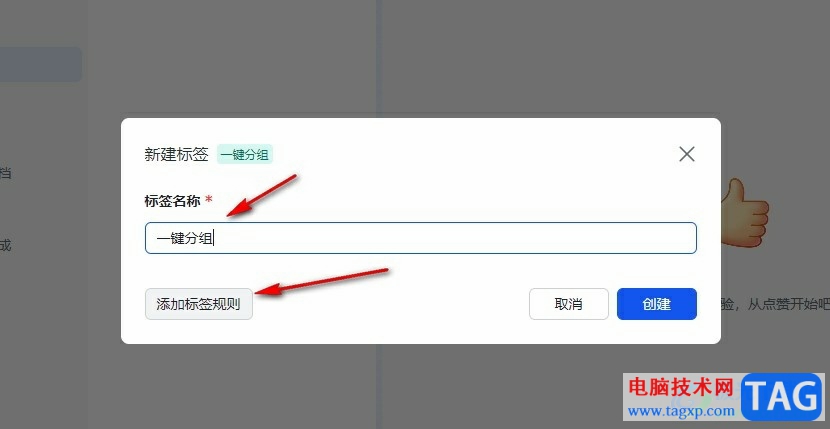
4、第四步,进入添加标签规则页面之后,我们在该页面中设置好会话条件,然后点击保存选项即可
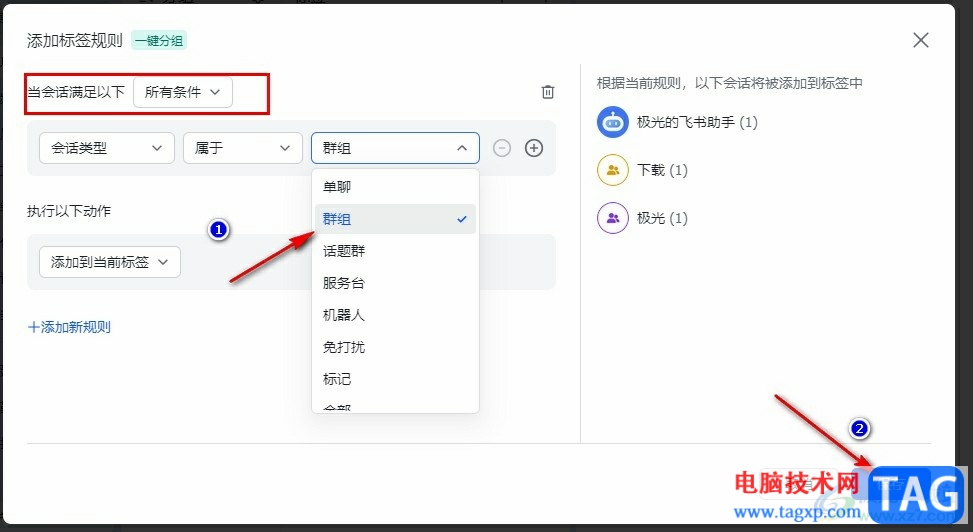
5、第五步,保存好标签规则之后,我们回到新建标签页面,然后在该页面中点击“创建”选项即可
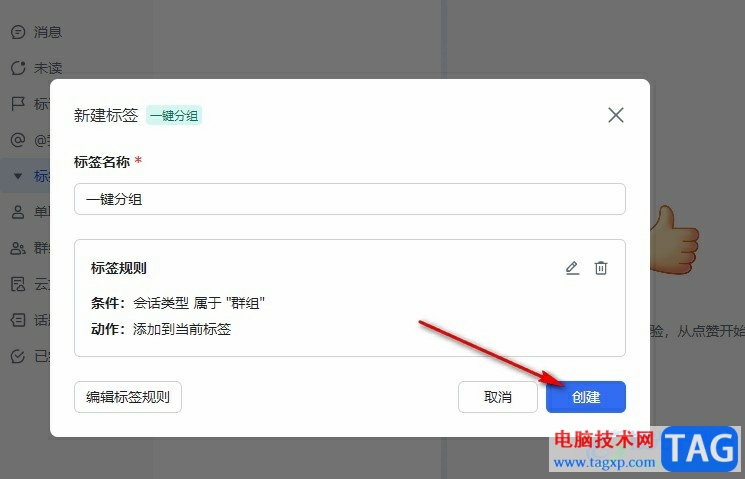
6、第六步,完成设置之后,我们在标签下打开创建好的标签,就能看到自动完成分类的消息了
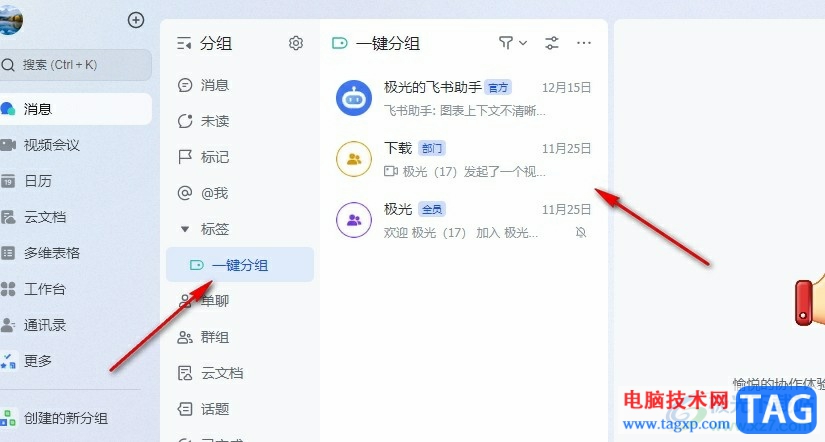
以上就是小编整理总结出的关于飞书一键完成聊天分组的方法,我们在飞书的消息页面中打开标签右侧的“+”图标,然后在新建标签弹框中打开添加标签规则选项,完成标签规则设置之后,我们点击保存和创建选项即可,感兴趣的小伙伴快去试试吧。
 显卡风扇噪音过大的解决办法:需要更换
显卡风扇噪音过大的解决办法:需要更换
显卡是电脑中重要的组件之一,随着其性能的不断提升,显卡风......
 如何处理音频故障:为什么我的音频设备
如何处理音频故障:为什么我的音频设备
音频设备的故障常常让我们感到沮丧,无论是高端的音乐制作设......
 福昕视频剪辑去除视频中水印的方法
福昕视频剪辑去除视频中水印的方法
如果你平时喜欢进行视频的编辑和制作,那么福昕视频剪辑可能......
 WPS技巧:手把手教你制作红头文件
WPS技巧:手把手教你制作红头文件
人在职场,大家都知道办什么事要先请示,领导逐级审批,可套......
 电脑蓝屏故障的解决方案:如何有效排查
电脑蓝屏故障的解决方案:如何有效排查
电脑蓝屏故障是用户在日常使用中常遇到的问题。一旦出现这种......
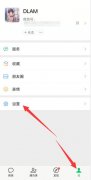
1、打开微信,点击我选择设置进入,点击账号与安全,进入微信安全中心。2、点击解冻账号,开始解冻,然后按照界面提示完成操作即可。...
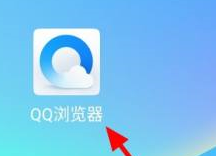
很多安卓手机的用户在使用QQ浏览器的时候,不是很熟悉QQ浏览器如何设置字体?下文这篇内容就为你们带来了QQ浏览器设置字体的具体方法,让我们一起来下文中看看吧。...
在手机桌面点击打开“百度”。点击“我的”。点击常用功能后面的“全部”。点击“我的圈子”。点击“发现圈子”。点击圈子名称进入。最后点击“加入圈子”就可以了。...

腾讯微云怎样将保存的文件下载到手机里呢,在设置里点击下载就可以了,下面是小编为大家带来的操作步骤,一起看看如何上传文件吧!...
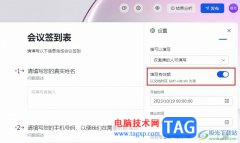
很多小伙伴在日常工作中都离不开飞书软件,在飞书中我们可以进行文件传输、在线文档编辑以及问卷创建,功能十分的丰富。有的小伙伴在使用飞书的过程中想要在问卷中设置填写的截止日期...
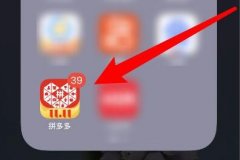
在拼多多里,如果我们对于某件商品的评价有赞同或者异议,都是可以通过评论这个评论来表达的,那么拼多多怎么评论别人的评论呢,其实只要找到评论即可。...
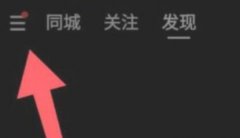
如果要去切换账号或者重新登录就会需要先将账号退出,可是有些伙伴并不知道该怎么去将其退出,因此我们带来了教程,一起来看看快手极速版如何退出账号的吧,真的特别的简单哟。...
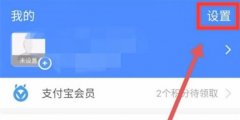
抖音极速版怎样解绑支付宝支付呢,这个操作需要在支付宝中进行,下面小编来为大家演示具体操作步骤,一起来看看吧...
应该和内涵段子有关,由于内涵段子被封停,而以前内涵段子中又有人说过:“内涵段子不死,抖音永远是太子”。这次既然内涵段子被封停了,那么抖音这个太子也就要上位了,所以会有不少...

小伙伴们知道光环助手怎么统计游戏时长吗?今天小编就来讲解光环助手统计游戏时长的方法,感兴趣的快跟小编一起来看看吧,希望能够帮助到大家。...
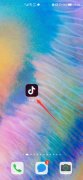
1、打开抖音,点击加号图标。2、长按底部红色图标进行视频录制。3、录制完成点击下一步,输入内容。4、点击添加话题,找到并选择想要添加的标签,最后点击发布即可。...
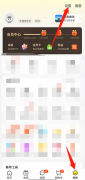
近日有一些小伙伴咨询小编美团如何置顶美团钱包?下面就为大家带来了美团置顶美团钱包的方法,有需要的小伙伴可以来了解了解哦。...
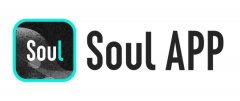
有小伙伴好奇,在Soul里怎么成为密友呢,其实非常的简单,下面小编就来为大家解答这一问题,一起来看看该怎么去成为密友吧~...
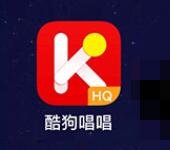
在酷狗唱唱不仅能够自己唱歌,还可以去和别人一起pk,可以去摆个擂台然后等待别人攻擂,或许还有用户不会玩,我们下面就带来了教程,看看酷狗唱唱怎么打擂台吧。...
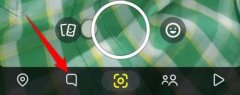
snapchat怎样删除好友呢?删除好友后对方就看不到我们非公开的内容了,下面就来教大家如何将好友从列表中蒙删除,还不会的朋友快来看看吧...